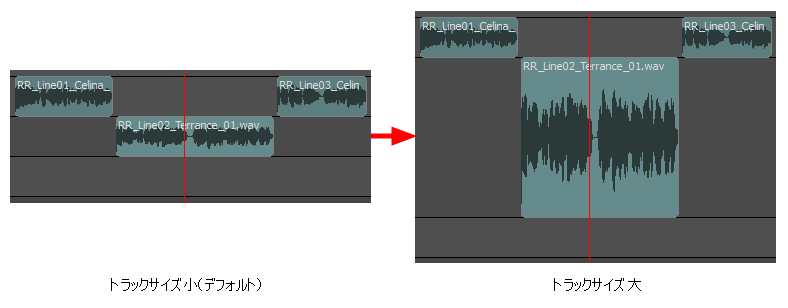オーディオトラックを表示するのにMini(ミニ)、Small(小)、Medium(中)、およびLarge(大)の4つのサイズがあります。オーディオトラックのサイズは、Timeline(タイムライン)ビュー内でオーディオトラックが縦方向に取るスペースの量に影響します。各トラックの表示サイズは個々に調整できます。デフォルトで、全てのオーディオトラックは小サイズで表示されます。
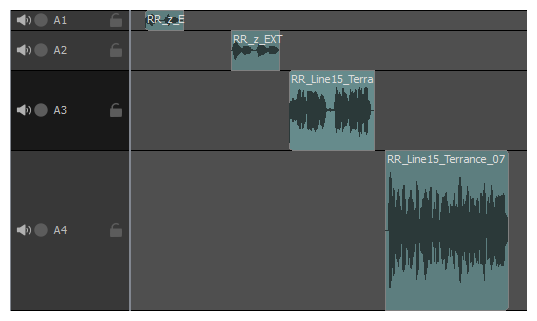
オーディオトラックが多数あり、Timeline (タイムライン)ビューにもっと多くのオーディオトラックを表示したい場合は、オーディオトラックを小さくすると便利です。オーディオトラックを大きくすると、波形と音量エンベロープの違いを確認しやすくなり、音量エンベロープをより正確に調整できます。―波形を表示する、音量エンベロープを表示するおよびサウンドクリップ音量の補間を参照してください。
- Timeline(タイムライン)ビューで、オーディオトラックの任意の場所を右クリックしてから、Track Size(トラックサイズ) > Mini(ミニ)、Small(小)、Medium(中)またはLarge(大)を選択します。
Timeline(タイムライン)ビューのオーディオトラックの高さが、新しい設定に調整されます。